桌面没有我的电脑怎么找出来 Win10电脑桌面上找不到我的电脑图标怎么办
更新时间:2023-12-09 13:35:44作者:xiaoliu
在使用Win10电脑时,有时我们会遇到一个问题:无论怎么找,桌面上就是找不到我的电脑图标,这让我们感到困惑和焦急,因为我的电脑图标通常是我们最常用的入口之一。不要担心我们可以通过一些简单的操作来解决这个问题。接下来我将向大家分享一些方法,帮助我们找回丢失的我的电脑图标。
步骤如下:
1.第一步,右键单击桌面。选择“个性化”。
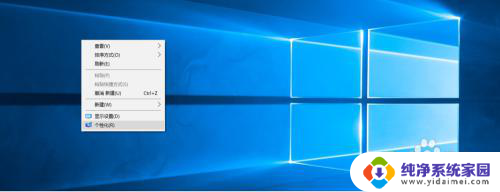
2.打开“个性化”,找到“桌面图标设置”。
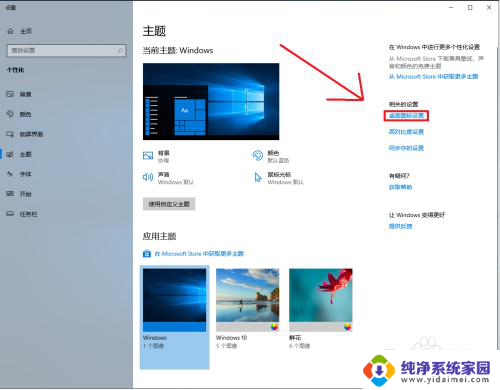
3.点击“桌面图标设置”,找到“此电脑”图标。点击勾选。
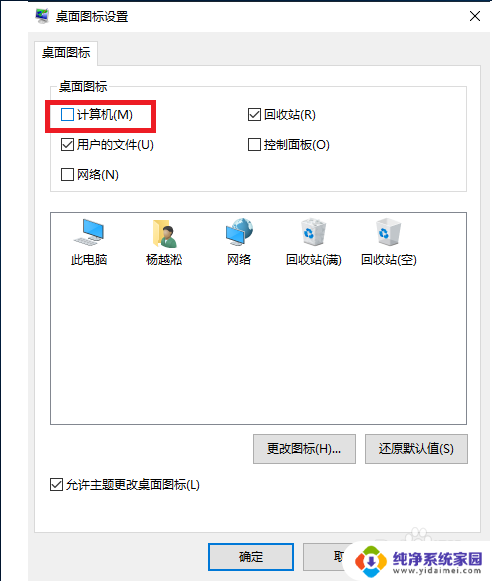
4.点击“确定”,发现桌面已经有“此电脑”图标啦!
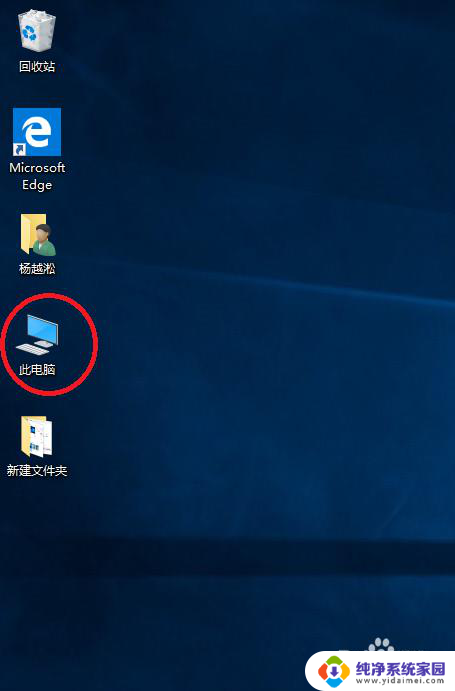
以上就是桌面没有我的电脑怎么找出来的全部内容,有出现这种现象的朋友可以尝试按照以上方法解决,希望对大家有所帮助。
桌面没有我的电脑怎么找出来 Win10电脑桌面上找不到我的电脑图标怎么办相关教程
- 电脑桌面怎么没有我的电脑图标 win10电脑桌面没有我的电脑图标怎么找回
- win10我的电脑没有了 win10电脑桌面找不到我的电脑图标怎么办
- 电脑屏幕不显示我的电脑图标怎么办 Win10系统桌面找不到我的电脑怎么办
- win10系统如何找到我的电脑 win10系统桌面没有我的电脑图标怎么办
- 新装的win10桌面没有我的电脑 win10电脑桌面没有我的电脑图标怎么办
- 桌面不见了我的电脑图标 win10桌面我的电脑图标不见了怎么找回
- win10桌面我的电脑不见了 桌面上我的电脑图标不见了怎么找回
- windows桌面我的电脑怎么没有 如何在win10桌面上显示我的电脑
- win10 桌面 此电脑 win10如何调出桌面上的此电脑(我的电脑)图标
- windows我的电脑图标怎么调出来 Win10怎样调出桌面上的此电脑(我的电脑)图标
- 怎么查询电脑的dns地址 Win10如何查看本机的DNS地址
- 电脑怎么更改文件存储位置 win10默认文件存储位置如何更改
- win10恢复保留个人文件是什么文件 Win10重置此电脑会删除其他盘的数据吗
- win10怎么设置两个用户 Win10 如何添加多个本地账户
- 显示器尺寸在哪里看 win10显示器尺寸查看方法
- 打开卸载的软件 如何打开win10程序和功能窗口